PRTG’nin klasik “Windows Remote Probe” yapısının dışında, Linux/macOS sistemlerde çalışan modern ve hafif bir uzaktan izleme ajanıdır. Veri iletimi için NATS protokolü (açık kaynak, yüksek performanslı mesajlaşma sistemi) kullanır.
Mimarideki Bileşenler
Multi-Platform Probe: İzlemeyi yapan ajan (Linux sistemde çalışır)
NATS Server: Mesaj broker (PRTG Core Server’da gömülü veya ayrı kurulum)
PRTG Core Server: Ana kontrol ve görselleştirme merkezi (Windows üzerinde çalışır)
Sistem Gereksinimleri
Desteklenen Dağıtımlar:
- Debian 10+
- Ubuntu 20.04+, Kali Linux
- systemd destekli sistemler
Gereksinimler:
- İnternet erişimi veya .deb dosyasını manuel indirme
- root/sudo yetkisi
- Port 23560 TCP (Core Server bağlantısı için açık olmalı)
Kurulum Adımları
NATS Serveri indirin ve aşağıdaki adımları uygulayın.
Adım 1: Setup>Optional Downloads>Remote Probes alanına ulaşın.
Adım 2: Aşağıdaki alandan Download NATS Server for Paessler PRTG installer seçeneğine tıklayarak NATS Server’ı indirebiliriz.
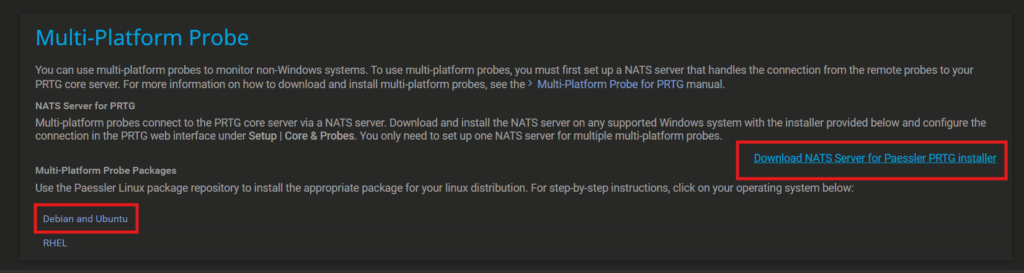
Adım 3: Installer’ı başlatın ve kurulum adımlarını tamamlayın.
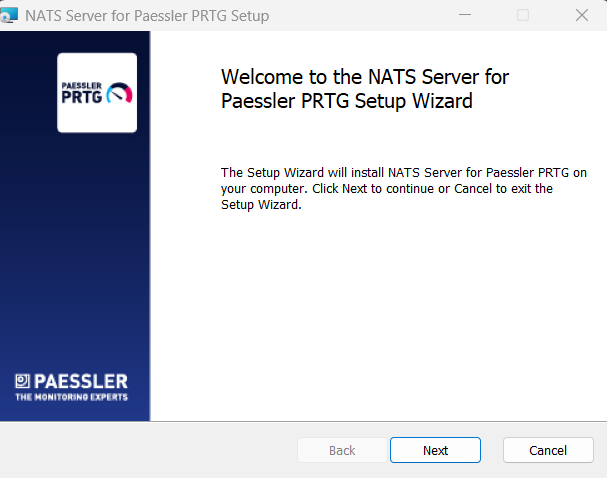
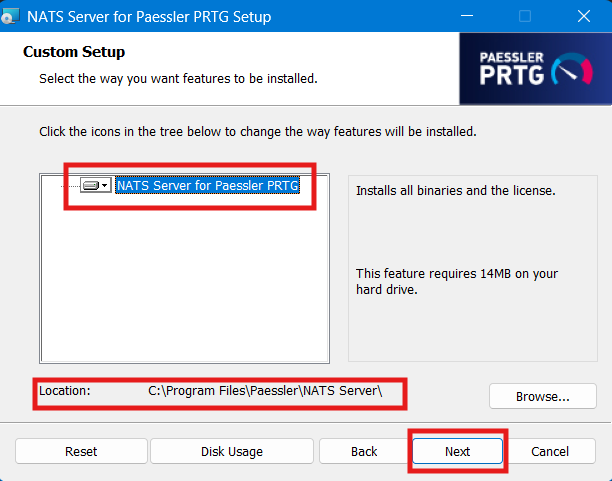
Adım 4: Bu bölümde NATS Server credential bilgilerini oluşturarak multi-platforme probe keyini NATS Server’a ekliyoruz.
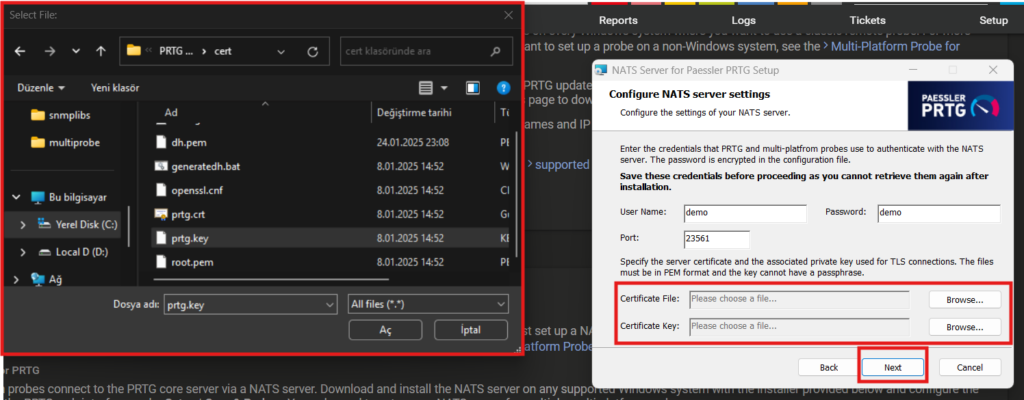
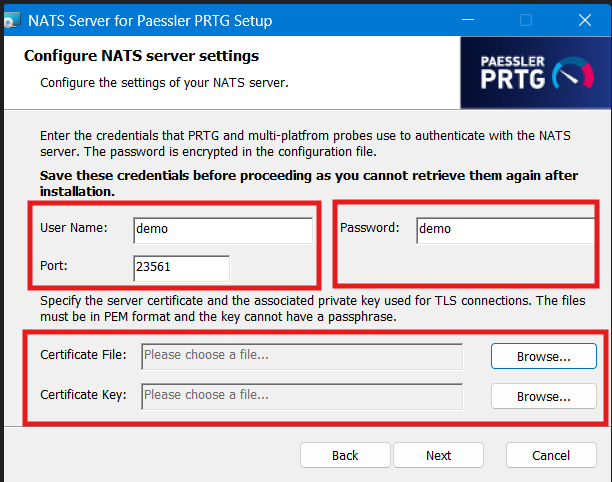
Ardından install butonuna tıklayarak kurulumu gerçekleştiriyoruz.
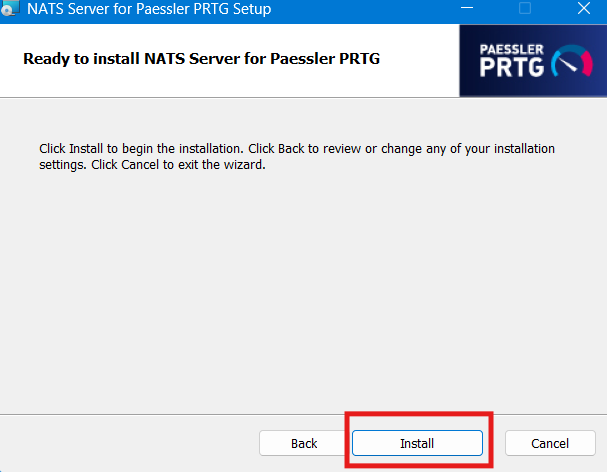
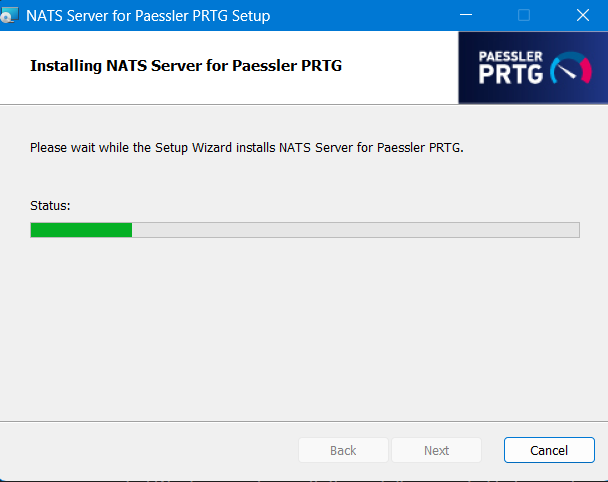
Adım 5: PRTG’den Setup>System Administration>Core&Probes alanından Multi-Platform Probe Connection Settings alanına geçin. Buradan “Allow multi-platform probe connection” seçeneğini aktif ediniz. Sonrasında NATS Server hakkında oluşturduğunuz credential bilgilerini ekleyin.
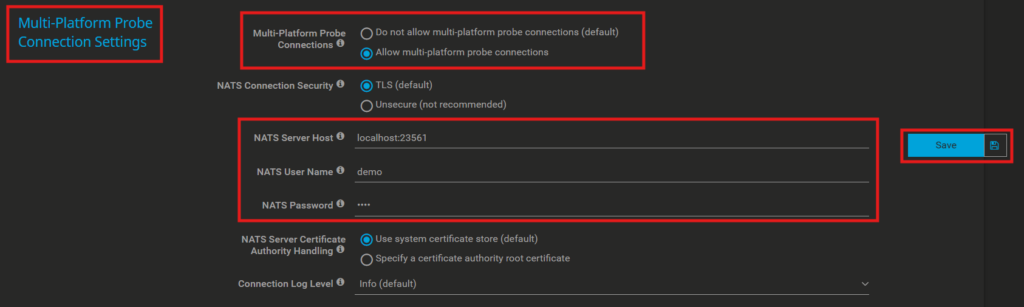
Ardından PowerShell’den aşağıdaki komutu çalıştırarak elde ettiğiniz key’i PRTG’den Setup>System Administration>Core&Probes alanından PRTG Application Server Connection Settings alanına ekleyiniz.
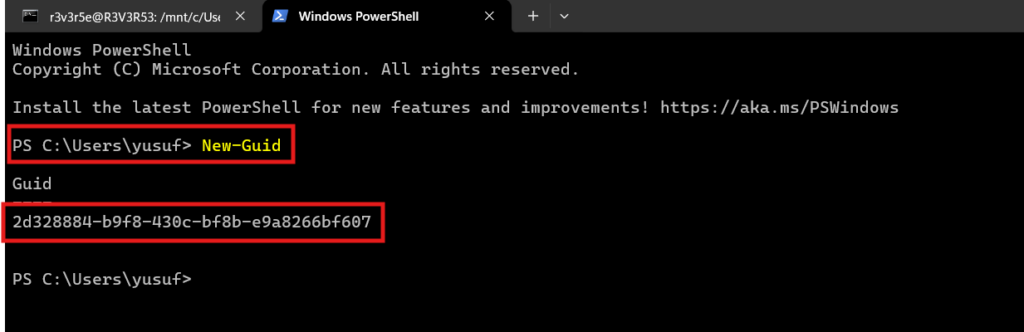
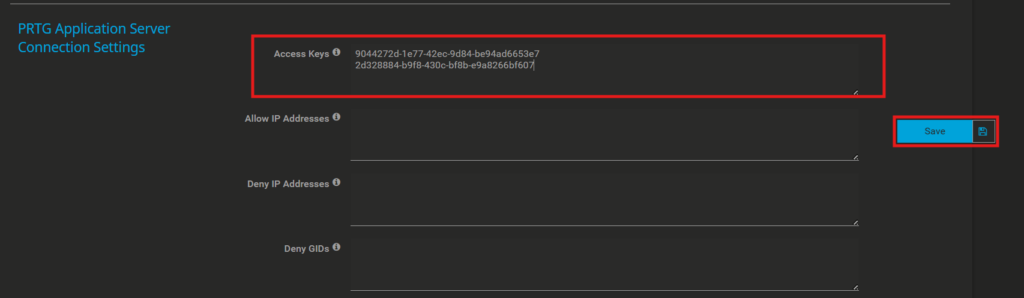
Adım 6: Linux tarafına geçtiğimizde ise PRTG’nin bizlerle paylaşmış olduğu https://packages.paessler.com/docs/apt.txt dökümanından faydalanacağız. Buradaki komutları adım adım uygulamamız gerekmektedir.
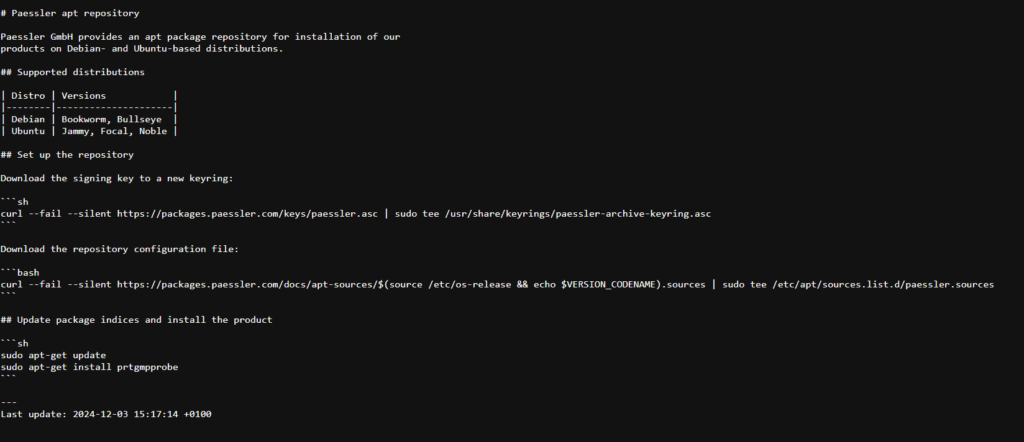
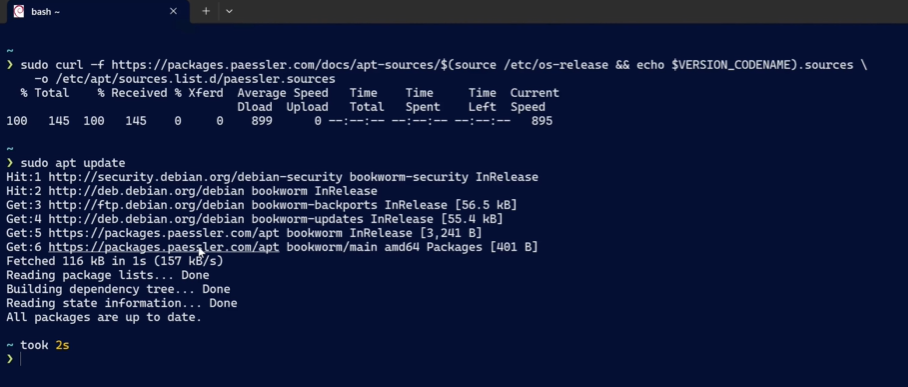
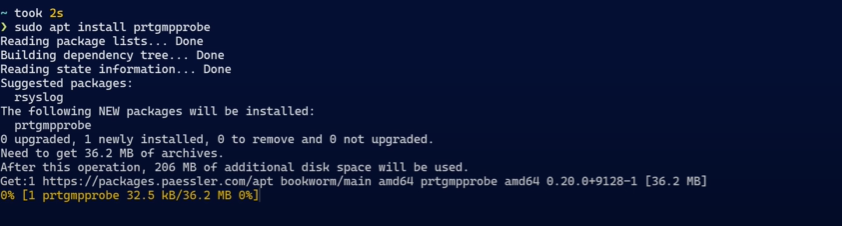
Son olarak PRTG tarafına geçip PRTG’yi yeniden başlatalım ardından aşağıdaki gibi multi-probe’u approve’a tıklayarak onaylayınız.
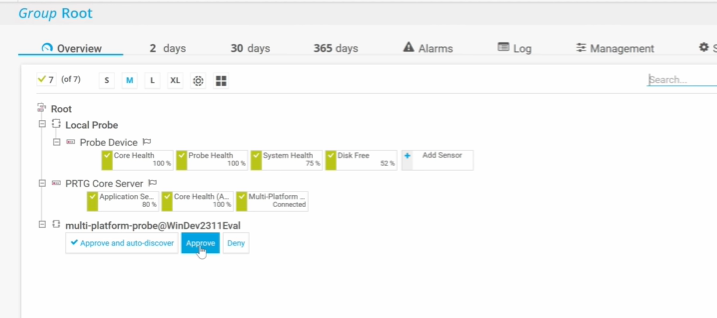












Eline sağlık.